
ezPDF阅读器中文版 (ezPDF Reade)v2.7.1.8
应用介绍
ezPDF阅读器是一款十分不错的手机PDF阅读器,它可以帮助用户们去搜索手机里的所有PDF文件,并且可以帮助用户快速打开这些PDF文件进行查看,此外它还可以支持注释,翻页,语音朗读等功能,可以让用户们在查看PDF文件时,可以进行一些简单的处理,从而为用户的工作提供一定的便利服务。
软件介绍
ezPDF阅读器(ezPDF Reader)是一款Android平台新兴但最具自己特色的PDF阅读器,能够适应屏幕的方式浏览,这款android软件支持多点触摸缩放,以及页面滚动,支持轨迹球、超链接、书签及列表浏览,还能打开加密的PDF文件,翻页时还有动画效果,速度也非常不错。
软件特色
- 支持对文字高亮、画横线/删除线
- 支持在PDF上直接批注或添加Post it!(报事贴)
- 内容查找
- 可以浏览目录(但不能编辑)
- 添加书签和浏览书签
- 指定页面跳转
- 支持在横屏时,两页并排显示
- 有翻页特效,可模拟纸质书翻页的体验
- 有书架陈列的展示界面
- 支持截图

软件功能
1、支持文本视图、缩略图视图、白天/晚间模式
2、裁剪页面、旋转页面直观的书签、功能栏、缩略图图像
3、支持附加文件列表、注释列表、导出注释、导入注释、语言朗读、自动翻页
4、支持区分大小写、全词匹配、部分匹配、裁剪页面、旋转页面
5、支持添加便笺、手绘、图解、文本框、图像的标识
6、支持自适应文本列宽、更改阅读方向
7、支持复制、搜索、发送、查词、高亮、下划线、删除等操作
8、支持输入PDF链接的网页来浏览PDF文档、在PDF选中文本后保存到剪贴板
9、支持进行网页搜索、使用其他应用程序分享等
10、支持打开受密码保护的标准PDF文档(受到DRM密码保护的PDF文档不能打开)
11、支持使用收缩或双击的手势进行缩放操作、使用缩略图滚动图像进行页面导航
12、支持通过页数跳转到指定的页面、添加标识时撤销和重做按钮功能、添加空白页
13、支持轨迹球(方向键)和正向/反置方向键、翻页动画效果和设置自动翻页的间隔

软件优势
1、支持 5 点触摸:注释工具开/关
2、支持 4 点触摸:通知栏开/关
3、支持 3 点触摸:PDF 视图或文本视图
4、支持 2 点触摸:缩小页面以适应放大后的宽度
5、支持 1 点触摸:切换菜单开/关
6、支持启用或禁用恢复上一页状态和屏幕唤醒锁功能
7、支持自定义阅读PDF文档时的屏幕方向、设置页面滚动时的类型和灵敏度
8、支持启用或禁用预渲染当前页或下一页功能以及通知栏功能
9、支持自定义三种音量键操作、启用或禁用列宽自适应状态
10、支持自动保存表格和手绘时禁用按键、调整夜间模式文本和背景颜色
11、支持自定义工具栏项目尺寸和透明度、设置上下文菜单文本大小和颜色
12、支持选择最近阅读显示类型、另存为或查看文件信息

软件亮点
1. 快速打开和翻页:ezpdf reader以其卓越的打开速度和翻页速度而脱颖而出,预载入功能进一步提高了效率。
2. 强大的编辑功能:软件支持对pdf文档进行各种编辑操作,如画下划线、高亮文字、插入图形/图片等,使文档处理更加便捷。
3. 多媒体支持:ezpdf reader支持嵌入多媒体文件到pdf文档中,包括兼容pdf的音频和视频格式,适用于儿童读物等多种场景。
4. 自定义设置:软件提供丰富的设置选项,用户可以根据自己的需求对许多细节进行调整,实现个性化的阅读体验。
5. 书架陈列:采用木质书架式的界面设计,用户可以方便地浏览和管理自己的pdf文档。
6. 多平台支持:APP不仅支持安卓平台,还可在其他平台上使用,实现跨平台的无缝阅读体验。
软件魅力
1、新增PDF阅读方向自定义功能,可调节页面滚动模式及灵敏度
2、增加预渲染页面开关选项,支持通知栏功能管理
3、提供音量键快捷操作自定义,支持列宽自适应开关
4、优化表格/手绘自动保存功能,支持夜间模式色彩调节
5、新增工具栏尺寸/透明度设置,可自定义上下文菜单样式
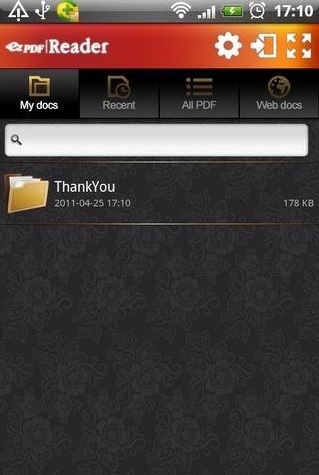
推荐理由
1. ezpdf阅读器支持对文字进行高亮、画横线/删除线等操作,方便用户标注重点内容。
2. 用户可以通过内容查找功能快速定位到所需信息,提高阅读效率。
3. 支持在横屏时两页并排显示,方便用户对比阅读。
4. 提供缩略图视图,用户可以通过缩略图快速导航到所需页面。
5. 不断更新版本,优化性能,提高稳定性和兼容性。
6. 引入新的功能,如平面化所有注释、橡皮擦工具等,提升用户操作体验。
7. 支持更多设备的手写笔压力检测功能,方便用户进行手写标注。
8. 改进了语音阅读操作的支持,允许用户使用更多耳机按钮执行语音阅读。
9. 增加了对新的pdf格式特性的支持,提升文字识别准确率。
怎么导入文件
1.登录软件之后,我们先切换到【my docs】标签页下,然后点击右上角的【:】

2.接着就可以看到【导入文件】选项
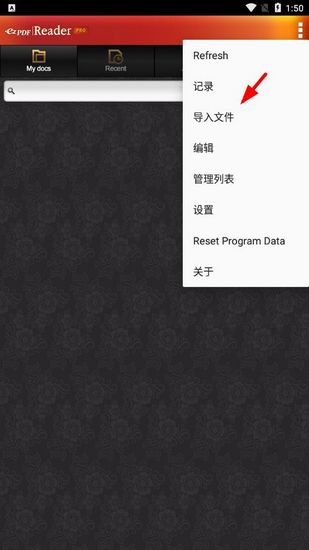
3.通过路径去寻找自己手机里存着的PDF文件

4.找到之后,点击它,就可以将其导入,同时可以在主界面看到它

使用教程
1.我们只要点击PDF文件,就可以直接进入PDF文件的阅读界面,在阅读界面你可以看到最上方会有一排的工具栏,用户们可以通过这些工具对其进行处理

2.例如可以通过工具栏的T图标,将PDF文件里的文字进行描色,使其变成黄色

3.接着再次点击文字内容就可以出现下图所示的功能菜单,从而对选中的文件进行删除,发送等操作
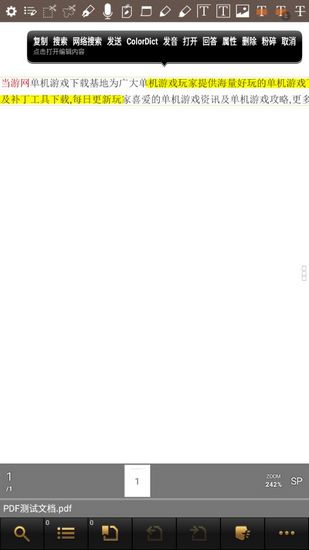
怎么点读
1.首先长按自己文字部分,使其出现蓝色选中状态,然后通过左右两端蓝色的小圆圈调整自己想要朗读的部分
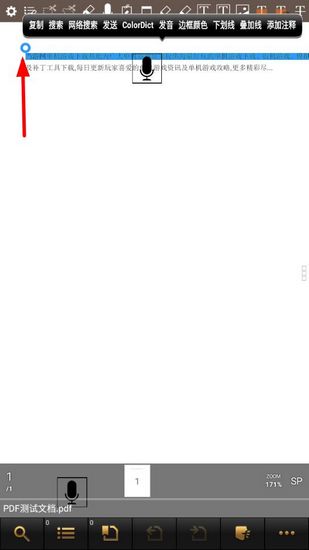
2.选择完毕之后,可以点击菜单栏上的【发音】或者界面下方的嘴巴,让软件开始朗读选中部分的文字内容

怎么搜同符号
1.同样也是选中自己想要检索的部分,然后通过【搜索】功能进行检索
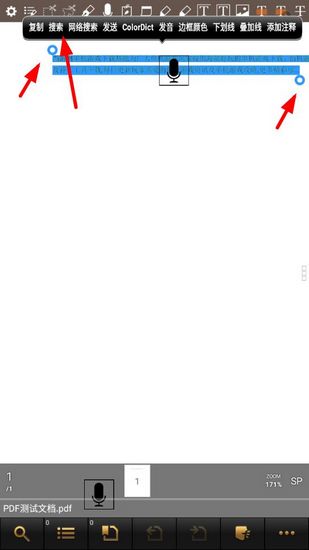
2.然后输入自己想要搜索的符号,以及相关条件的设定,就可以快速查找自己想要的同符号
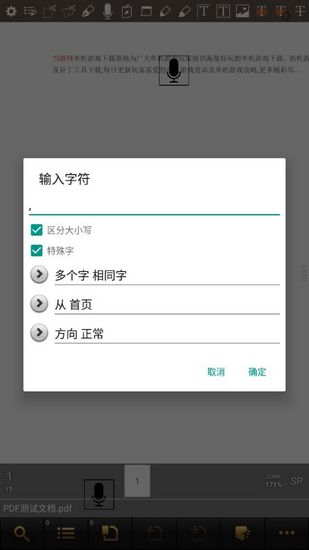
更新内容
1.修复已知bug
2.优化操作体验






























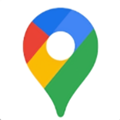






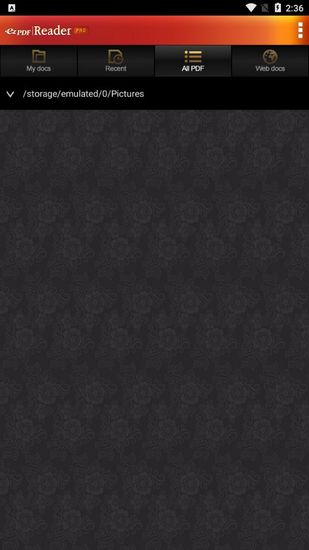
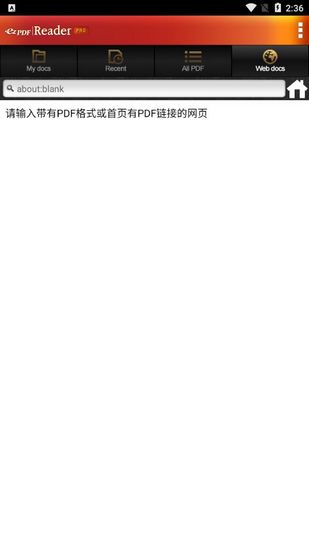





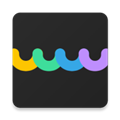




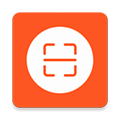


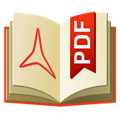


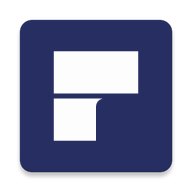
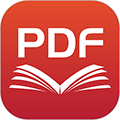

网友评论